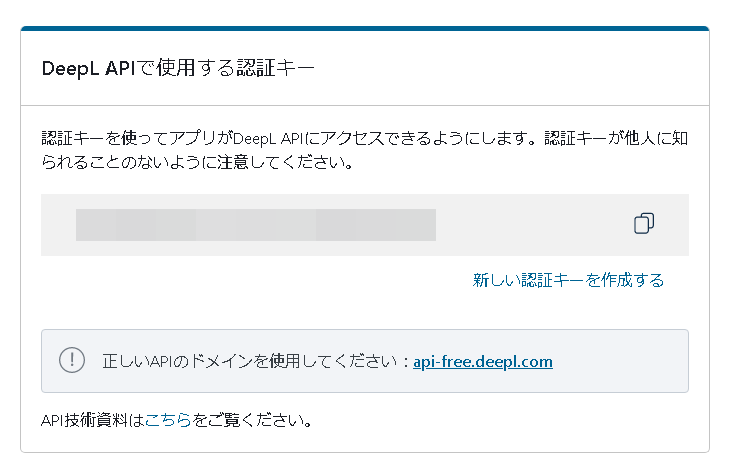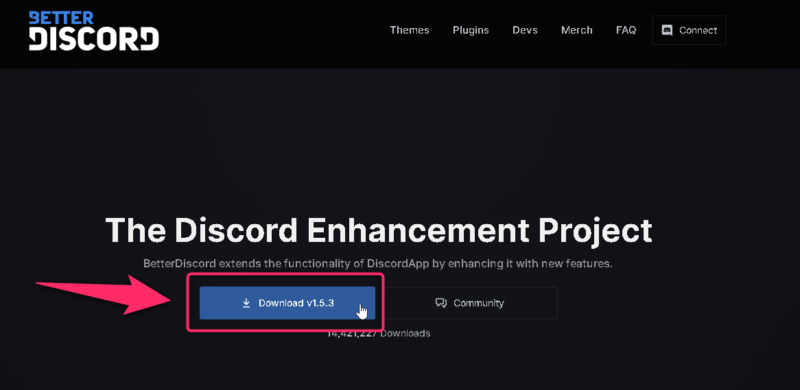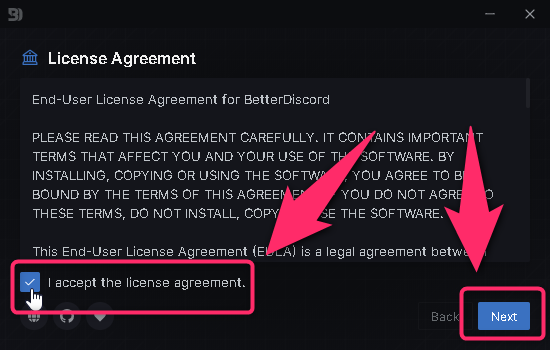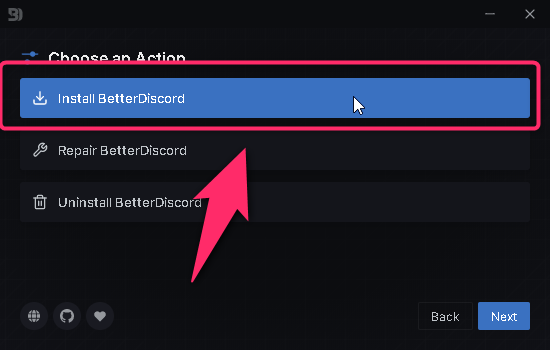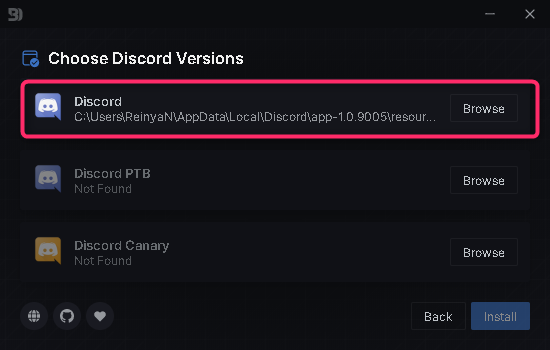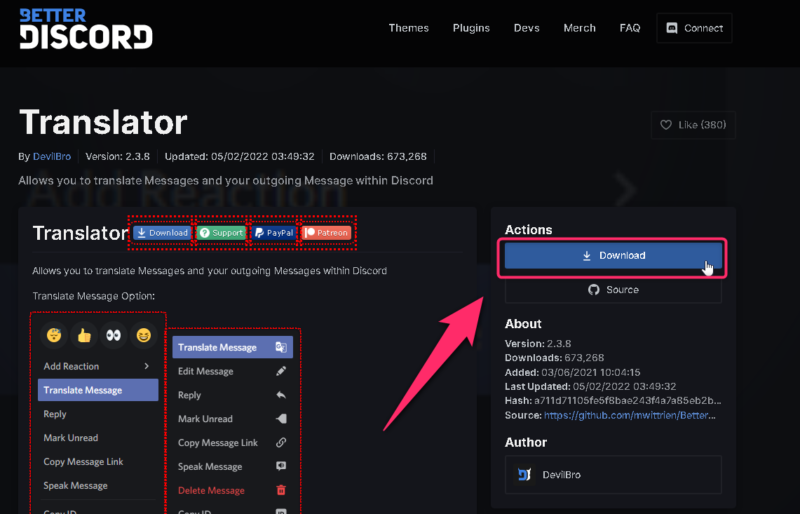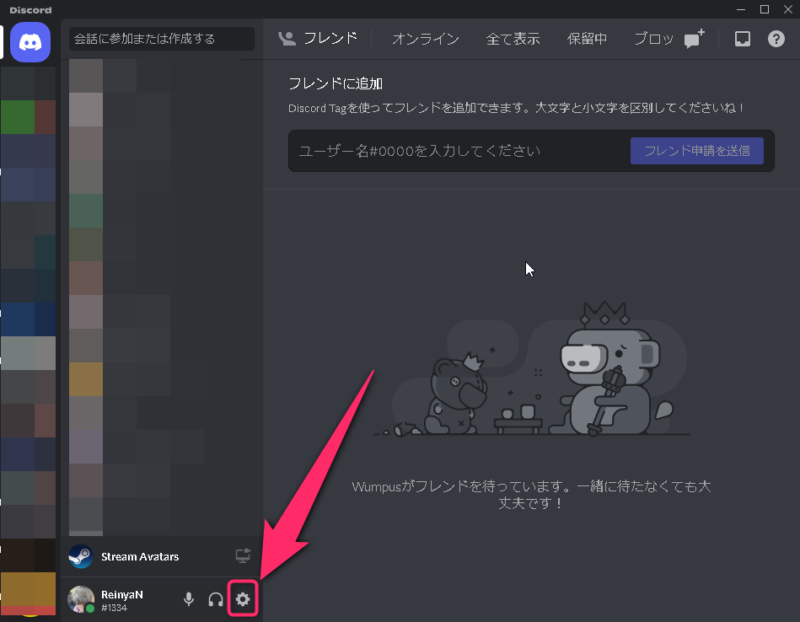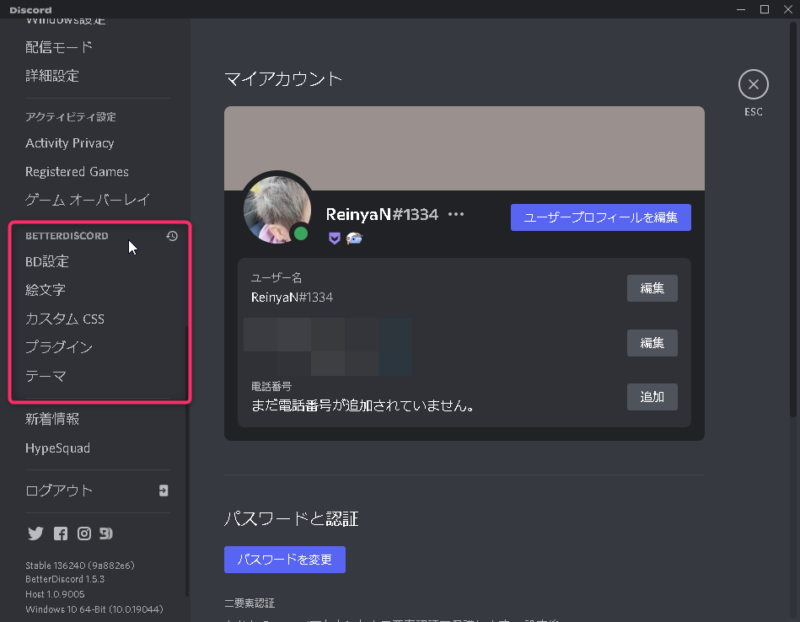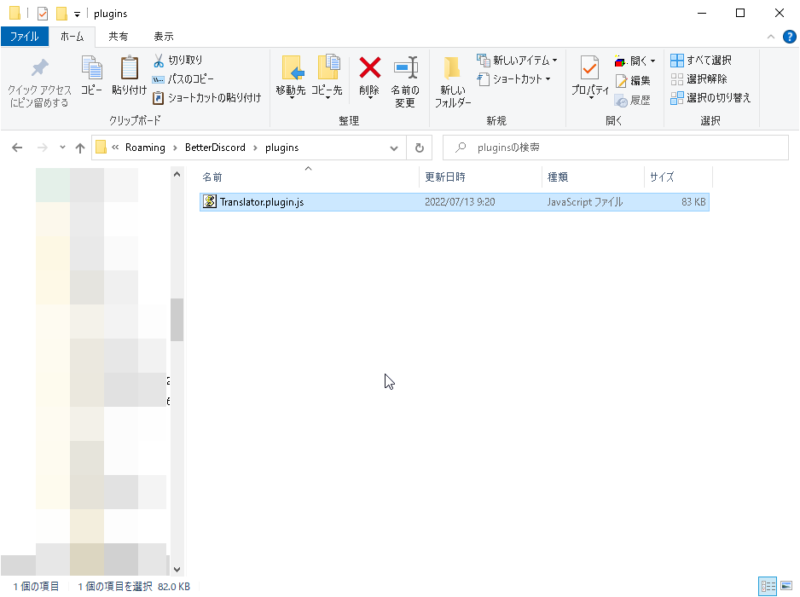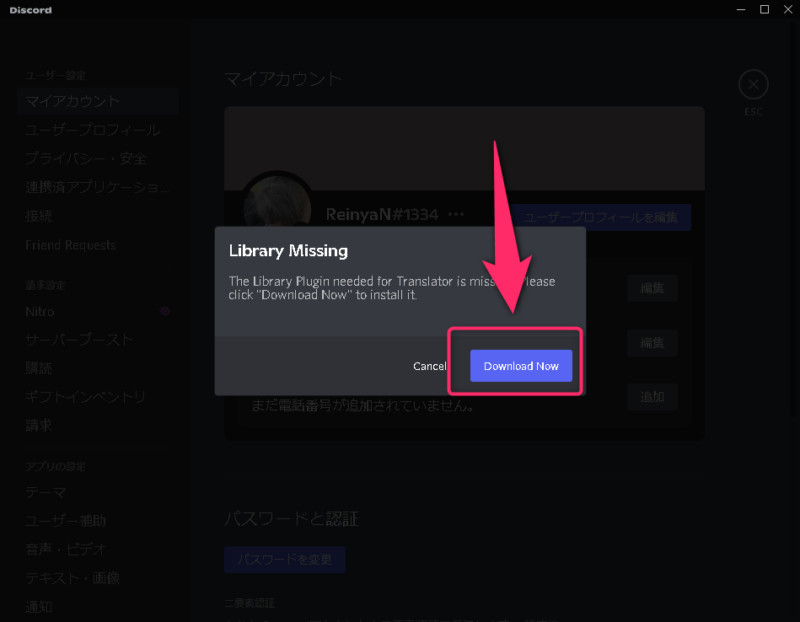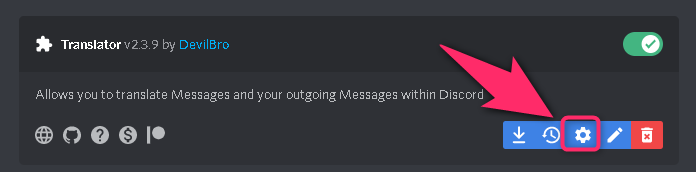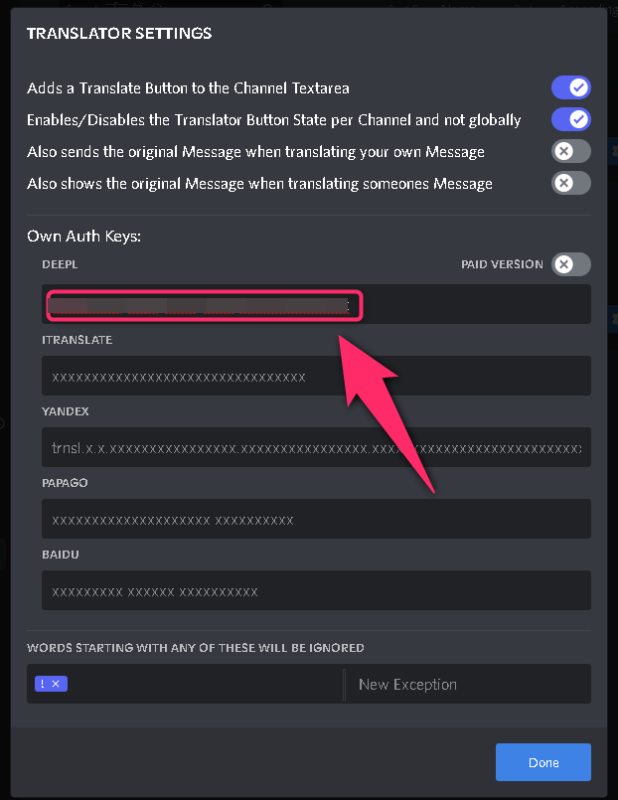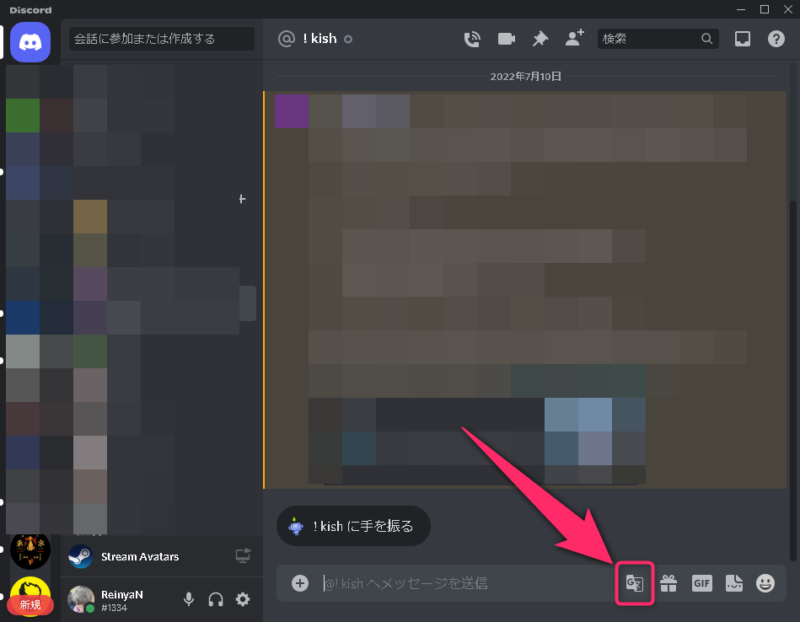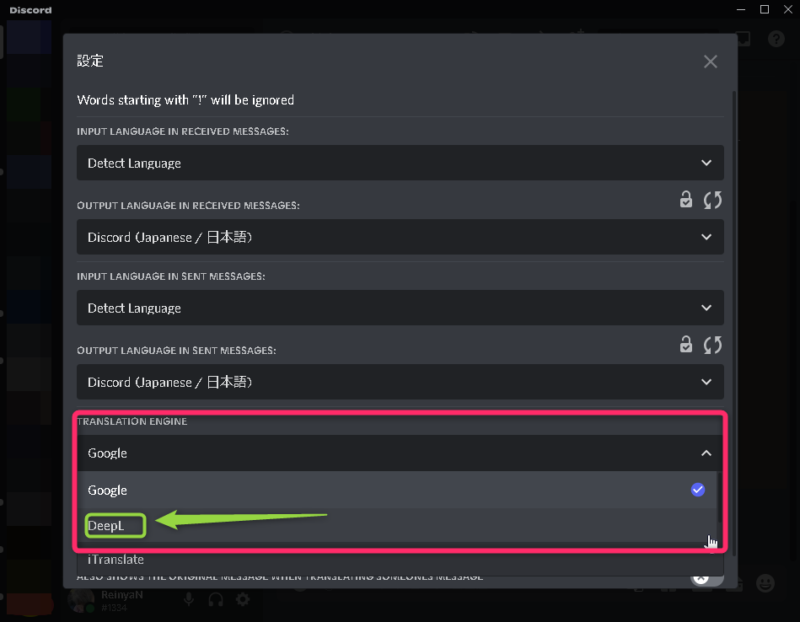みなさんおはこんばんちは(@ReinyaNchannel)です
配信をこよなく愛している者です。Twitchという配信サイトで活動しています。是非以下のからフォローお願いします
Discordを使っていて、メッセージを翻訳したいときってありますよね?横文字全開だとなにがなんだかわからんみたいな
そこで、Discordのメッセージを翻訳する方法を今回シェアしていきます
また、このブログでは自身のサーバーに翻訳BOTを導入して翻訳する方法も上げているので合わせて読んでみてください
-

-
【Discord】Smoogle Translate 翻訳botを導入する方法
Discord サーバーを運用している中で海外の人も参加しているところも少なくはない。特に配信者必見!配信していると海外 ...
続きを見る
今回プラグインを使って翻訳する上で、Google翻訳より優秀なDeepL翻訳(APIキー)を使って説明していきます。参考にしてね
参考
ちなみにDeepL翻訳APIキーを使わなくても、Google翻訳も使えちゃう優れもの
翻訳できるメーカー
翻訳出来るメーカーは以下のリストになります
- Google翻訳
- DeepL翻訳
これらの2点が使ってる人が多いと思います
準備するもの
「DeepL API FREE」に登録しないといけません
以下の記事でアカウントの取得方法を載せています。記事を読んでアカウントを取得していきてください
-

-
【DeepL翻訳】開発向けアカウントの作成方法
忘れたら困るので、DeepL翻訳のアカウントの作成方法のメモがてらこの記事を残しておきます ...
続きを見る
ここに注意
APIアカウントを取得する場合にクレジットカードが必要になります
APIキーを使うのでキーを控えておく
アカウントを取得してきたら
- ログイン
- アカウントタブをクリック
- DeepL APIで使用する認証キーの確認
翻訳に必要な「BETTER DISCORD」をダウンロードとインストール
「BETTER DISCORD」をしていきます
-
-
https://betterdiscord.app
betterdiscord.app
ダウンロードボタンをクリック
規約を確認する
- 規約の同意にチェック
- NEXTをクリック
「Install BetterDiscord」をクリック
インストールディレクトリの指定
特に理由が無ければ、Cドライブ直下でOK
これで「BETTER DISCORD」のインストールは完了です
Translatorをダウンロードする作業
Translatorをダウンロードする必要があります。以下のリンクからダウンロードする
-
-
https://betterdiscord.app/plugin/Translator
betterdiscord.app
Translatorをダウンロードする
「Translator.plugin.js」がダウンロードされるので適当な場所に保存をする
翻訳するためにDISCORD側で設定する
「BETTER DISCORD」がインストールされているか確認をしていきます
- 歯車マークをクリック
以下の画像の用に「BETTER DISCORD」がインストールされているのを確認
さっきダウンロードした「Translator.plugin.js」を「BETTER DISCORD」に挿入していきます
メモ
C:\Users\ユーザー\AppData\Roaming\BetterDiscord\plugins
「Translator.plugin.js」を挿入したら、警告文が出るので、すかさずダウンロードをクリック
ライブラリがダウンロードされると、Translatorがインストールされています
- プラグインをクリック
- トグルをクリック
メッセージを翻訳するためにAPIキーを入力していく
DEEPLのところにAPIキーをコピペ
翻訳マークがあるので、翻訳マークをクリック
「TRANSLATION ENGINE」のところをGoogleからDeepLに変更
デメリット
デメリットとしては、
ポイント
- 各チャットごとに翻訳する必要がある
- サーバー側で翻訳されないため、サーバーにチャットする場合も自身で翻訳する必要がある
筆者が思い当たるのはこれぐらいだろうか
サーバー側にBOTを入れてないところだったら、今回紹介しているプラグインは重宝します
まとめ
今回のプラグインを使えば、Google翻訳はもちろんDeepL翻訳を使ってチャットの翻訳も出来るので好みに合わせて使い分けることが出来ます
特にツイッチなどの海外配信サイトで配信者の繋がりだと、このプラグインは強い味方
筆者もオススメのプラグインとなっている
では、なにかありましたら記事をあげます